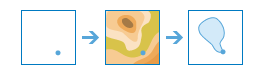Crear cuencas hidrográficas
Esta herramienta determina la cuenca hidrográfica o el área de contribución aguas arriba para cada punto de la capa de entrada.
Por ejemplo, supón que tienes entidades de puntos que representan ubicaciones de contaminación hídrica y desea encontrar las fuentes probables de contaminación. Debido a que la fuente de contaminación debe estar en algún sitio dentro de la cuenca hidrográfica aguas arriba del punto, puedes usar esta herramienta para definir las cuencas hidrográficas que contienen las fuentes de contaminación.
La ubicación de tus puntos de entrada es importante. Si no están situadas exactamente en un conducto de drenaje, las cuencas hidrográficas resultantes podrían ser muy pequeñas y no ser útiles para tu análisis. La distancia de búsqueda hasta el drenaje más cercano se puede usar para ajustar la ubicación de tus puntos de entrada, de forma que coincidan exactamente con una línea de drenaje para encontrar así la cuenca hidrográfica que fluye hasta el punto situado en la línea de drenaje. Las ubicaciones ajustadas que se han usado para encontrar las cuencas hidrográficas se escriben en la capa de salida y tus puntos de entrada no se modifican.
El resultado es una capa de grupo que contiene dos capas: las cuencas hidrográficas y los puntos ajustados usados para calcular las cuencas hidrográficas.
Las cuencas hidrográficas resultantes contendrán todos los atributos de tus puntos de entrada y estos atributos adicionales:
- PourPtID: contiene el valor del Id. del punto de entrada
- Area Square Kilometers: contiene el área, en kilómetros cuadrados, de la cuenca hidrográfica aguas arriba
- Description y DataResolution: contienen información perteneciente a los datos hidrológicos usados para calcular el seguimiento
Si se ha activado Usar la extensión del mapa actual, solo se usarán las entidades de la extensión de mapa actual para calcular las cuencas hidrográficas. Si la opción está desactivada, se analizarán todas las entidades de la capa de entrada, aunque estén fuera de la extensión de mapa actual.
Entidades de puntos utilizadas para calcular las cuencas hidrográficas
Se calculará una cuenca hidrográfica (el área de contribución aguas arriba) para cada punto.
Además de elegir una capa en el mapa, puede seleccionar Elegir capa de análisis de atlas vivo o Elegir capa de análisis, que se encuentra al final de la lista desplegable. Esto abre una galería que contiene un conjunto de capas que resultan útiles para numerosos análisis.
Distancia de búsqueda hasta el drenaje más cercano
Si tus puntos de entrada están situados lejos de una línea de drenaje, es probable que las cuencas hidrográficas sean muy pequeñas y no muy útiles para el análisis, por ejemplo para determinar la fuente de contaminación aguas arriba. En la mayor parte de casos, te conviene que tu punto de entrada se alinee con la línea de drenaje más cercano para encontrar las cuencas hidrográficas que fluyen a un punto ubicado en la línea de drenaje. Para encontrar el conducto de drenaje más cercano, especifique una distancia de búsqueda. Si no especificas una distancia de búsqueda, la herramienta calculará y utilizará una distancia de búsqueda conservadora.
Para utilizar una ubicación exacta de tu punto de entrada, especifica una distancia de búsqueda de cero.
Para los objetivos del análisis, Esri ha calculado previamente los conductos de drenaje mediante modelos hidrológicos estándar. Si no existe ningún conducto de drenaje dentro de la distancia de búsqueda, se usará la ubicación que contenga la mayor acumulación de flujo dentro de la distancia de búsqueda.
Nombre de capa de resultados
Este es el nombre de la capa que se creará en Mi contenido y se agregará al mapa. El nombre predeterminado se basa en el nombre de la herramienta y el nombre de la capa de entrada. Si el nombre de capa ya existe, se le pedirá que indique otro nombre.
Con el menú desplegable Guardar el resultado en, puede especificar el nombre de una carpeta de Mi contenido en la que se guardará el resultado.
Ejecutar esta herramienta no consume créditos.